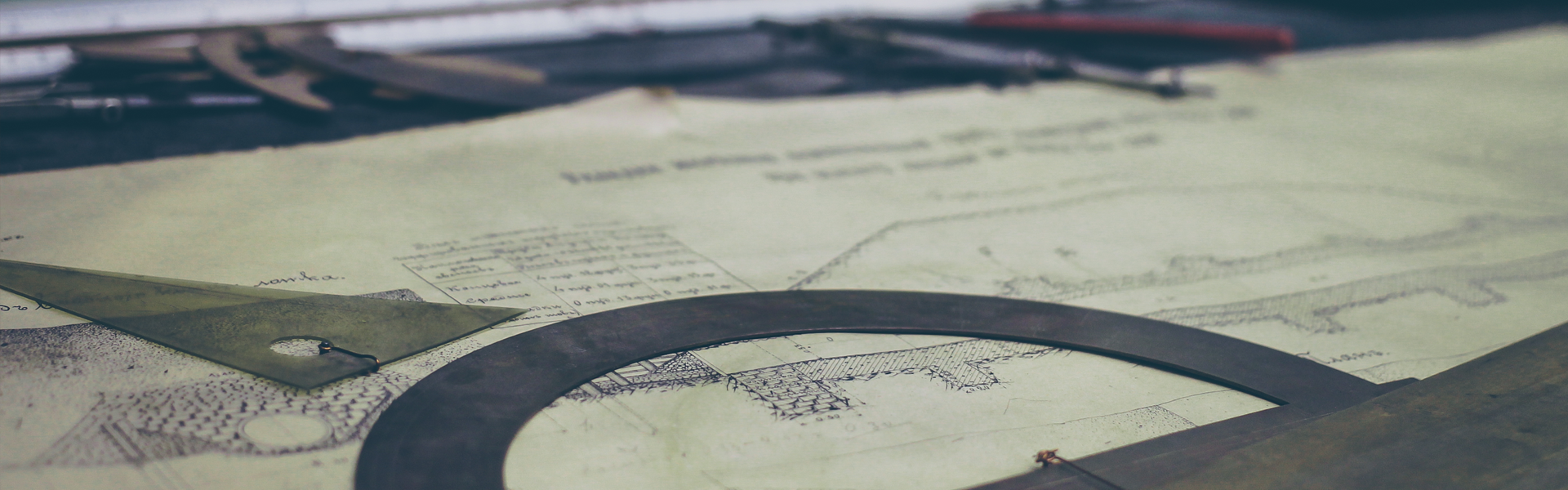아무리 유익한 포스팅을 한다고 해도 아무도 들어오지 않는다면 소용없습니다. ㅠㅠ
그래서 티스토리는 네이버블로그와는 다르게 조금 손을 봐야합니다.
구글검색에 좀더 잘 노출되도록 하려변 구글에 직접 우리 블로그가 있다고 알려줘야하죠. ㅎㅎ
우선 아래 링크로 구글 서치콘솔창을 엽니다.
https://www.google.com/webmasters/tools/home
접속하면서치콘솔 녹색아이콘이 보입니다.
클릭해주세요.
당연히 로그인해야겠죠?
다음 버튼을 눌러주세요.
로그인 뒤에 Search Console 시작하기 창에 보이는 웹사이트에 우리 블로그 주소를 넣어줍니다.
속성추가를 눌러줍니다.
여기까지 오시면 대부분 위 화면이 보입니다.
당황하지말고 대체방법을 클릭해주세요.
라디오버튼 4개중에 HTML 태그를 선택하면 세부옵션창이 나옵니다.
화살표에 보이는 저 복잡한 태그를 쭉 긁어서 복사해주세요.
그리고 창은 닫으면 안됩니다!
이제 우리 블로그로 와서 관리자창으로 들어갑니다.
관리창에 보면 꾸미기->HTML/CSS 편집을 선택합니다.
이부분은 나중에 스킨을 변경할때도 쓰이는 창이라 분석이 필요해요!
편집창이 열리면 복잡한 코드가 나오는데 너무 긴장하지않으셔도 됩니다. ㅎㅎ
아마 티스토리 구글 최적화에서 이부분이 가장 힘들겁니다.
프로그래밍을 좀 해보신분들은 쉽게 접근 가능하지만 저처럼 컴맹은 아무것도 모릅니다. ㄷㄷ
</head> 윗부분에 아까 복사해놨던 태그를 붙여넣어주세요.
</head>보다 아랫쪽에 붙여넣으면 소용없어요.
이것만 해주시면 됩니다!
그리고 저장을 클릭해주세요.
아까 그대로 둬야한다는 Search Console창에서 이제 확인창을 클릭해줍니다.
여기까지하면 1차적으로 티스토리 구글 최적화가 끝났습니다.
이제 계속버튼을 눌러서 다음으로 넘어갑니다.
크롤링에 Sitemaps을 클릭해주세요.
솔찍히 여기서부터는 왜 하는지는 모습니다. ㅋㅋ
SITEMAP 추가/테스트를 클릭해 rss를 입력하고 제출해주세요.
그 후에도 다양한 방법으로 구글검색에 최적화방법이 있는데 하나하나 찾아서 정리해보겠습니다.
중복된 효과가 나는 부분도 있고 꼭 하지않아도 되는 설정이 있는데 저는 불안해서 다해야겠습니다. ㅋㅋ
'IT 이야기 > tistory 처음부터 시작하기' 카테고리의 다른 글
| 네이버블로그, 티스토리블로그, 구글블로그 (2) | 2018.01.22 |
|---|---|
| 티스토리 구글최적화 두번째 (0) | 2017.09.08 |
| tistory 시작하기! [카테고리설정, 글설정, 프로필설정] (0) | 2017.08.03 |
| tistory 시작하기! [초대장, 스킨적용] (1) | 2017.07.31 |